Modelli precompilati
In questa sezione è possibile creare dei documenti che si auto-compilano con i dati dei vostri soci.
Da un documento base potrete ristamparlo auto-compilato con i dati di uno vostro socio.
Entrando nella gestione Associazione -> Modelli possiamo visualizzare la lista di tutte i modelli creati.
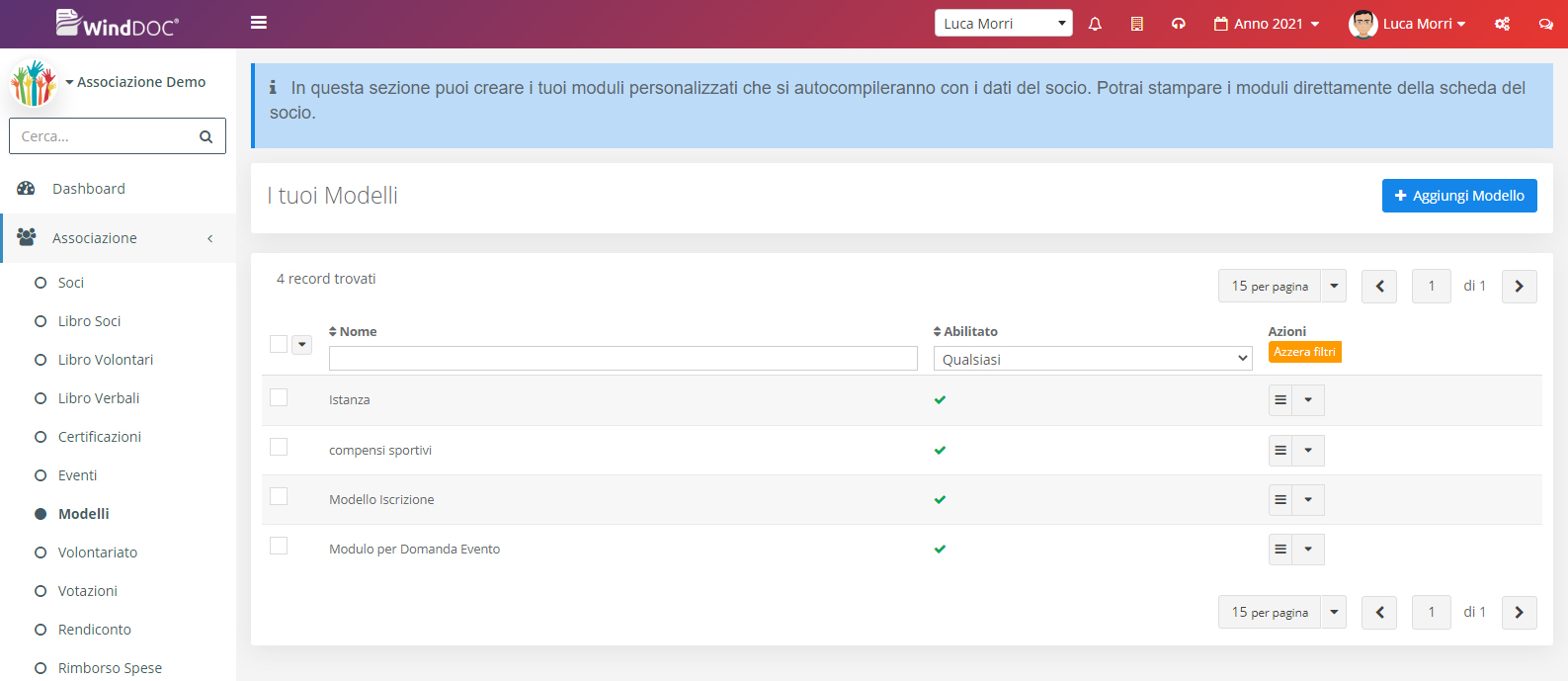
Per creare un nuovo modello clicchiamo sul pulsante [Aggiungi Modello].

In questa sezione inseriamo come primo dato il nome identificativo del modello.
Identifichiamo poi dal campo “Tipo” la tipologia di documento che vogliamo gestire:
- Da Editor : In questa sezione è possibile inserire direttamente il contenuto del documento, nonché un’immagine da utilizzare come filigrana di sfondo. Attraverso le opzioni disponibili — Formato e Nascondi numero pagine — è possibile personalizzare ulteriormente l’aspetto del PDF che verrà generato. Nel campo Formato si può scegliere l’orientamento del documento, specificando se desiderato in modalità orizzontale o verticale. Le spunte “Per libro verbali” e “Per contratti” permettono di rendere il modello disponibile come template predefinito nelle rispettive sezioni del software. Sarà inoltre possibile selezionare una carta intestata su cui stampare il documento. Per la gestione delle carte intestate fare riferimento alla guida dedicata
- Da File : Possiamo caricare dei file Excel o Doc in formato .xls, .xlsx o .docx. Sarà ricreato un file con lo stesso formato ma con i dati del vostro socio. Troviamo come opzione la spunta “Converti in PDF” che permette dal file excel o Doc caricare di generare un PDF.
Nella sezione Variabili disponibili sono visualizzate tutte le variabili che potete utilizzare e che personalizzeranno i vostri documenti andandoci a sostituire con i dati del vostro socio. Per esempio se creiamo un documento con la seguente dicirua
Alla cortese attenzione di {{socio.contatto_nome}} {{socio.contatto_cognome}}
Quando andremo a stampare tale documento per il socio “Marco Rossi” il documento sarà così stampato
Alla cortese attenzione di Marco Rossi
Dopo aver creato i nostro modelli recandoci nella gestione dei soci (Associazioni -> Soci) ed entrando nella scheda di un socio, possiamo dalla sezione “Stampa i moduli del socio” stampare ogni modello precedentemente creato: per ogni modello realizzato comparirà il pulsante dedicato. Cliccando sul pulsante riportante il nome del modello sarà generato il modello corrispondente.